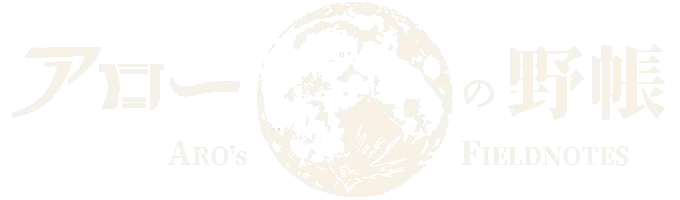最近、twitterの航空宇宙好きの間でVRChatという仮想空間のアプリが流行りだしたので、自分もやってみた。
まだまだ先の未来の話だと思ってたけど、簡単にノートパソコンから仮想空間に行けることに驚いた!
始めたばかりで詳しくはないのだけれど、日本語の情報が少なく、始めるまでが大変だったのでここにまとめておく。
VRchatとは?
どうやらバーチャルYouTuberの宣伝により、ここ数ヶ月で急速に人気が出始めた一種のゲームらしい(ボクはバーチャルYouTuberの動画を見たことがないので、詳しくは知らない)。
テレビゲーム経験がほぼ皆無のボクは、スマホにもPCにもゲームを一切入れないほどゲームから離れているのだが、そんなボクがやってみようと思ったのにはワケがある。
VRChatは何かミッションを攻略するとか、そういった類のものではないのだ。
インターネット上に作られた仮想世界を自由に行き来し、観光し、そこにいる人々とコミュニケーションをとれる。さらに3DCGなどの技術があれば、自分で新たに仮想世界を作ることもできるらしい。
つまり、インターネット上に作られた新世界なのだ。
自由度はほぼ無限。新しく物を作ることもできるし、壊すこともできる。VRChatを始めることはゲームを始めるというよりも、新しい世界に一歩踏み出す感覚に近い。
ところで、ボクが持っているのはPCだけ。VRゴーグルなどは持っていないが、それなりに使えるので十分楽しめる。
VRchatの始め方
この方法が一番良いかどうかはよく分からないが、自分はこの方法で上手くいったのでまとめておく。
VRchatのアカウント登録
① まずはVRChatの公式サイトに行って、右上の「LOGIN」を押す。
② 下に出てくる「Register」をクリック。
③ 表示されるフォームを記入し「REGISTER」を押せば登録される。
④ メールが届くので、その中にあるリンク先へ行けば登録完了。
Steamのインストール
Steamというのは3Dゲームの配布におけるハブ的なものらしい。
他に方法があるのかもしれないが、ボクはこれをインストールしないとVRChatもインストールできなかった。
① Steamの公式サイトに行って、右上の緑色のボタン「Steamをインストール」をクリック。
② 新しいページに移るので、再度「Steamをインストール」をクリック。ダウンロードしてインストールする。インストールが終わったらそのまま起動する。
③ Steamのアカウントを指示に従って作成する(これはVRChatのアカウントとは別のもの)。
VRChatのインストール
① さて、いよいよVRChatのインストール。まずはWindowsのタスクバーからSteamのアイコンをクリックし、表示されるメニューから「ストア」を選択。
② 表示されたストアのウィンドウの右上に検索バーがあるので、「VRChat」と入力し選択。
③ スクロールしていくと緑色のボタン「ゲームをプレイ」があるのでクリック。
これでVRChatがインストールされる。
初めてのVRChat
あとはインストールされたVRChatを起動するだけだ。
最初は設定やチュートリアルなどがあり、そこで慣れる必要がある。英語だが、画面の指示に従っていけば簡単にできた。
起動するとログイン画面が。後々のことを考えると、VRChatのアカウントでログインすると良いらしい。
周りの音声をミュートするかしないか。とりあえず最初は怖かったので、ボクは「Muted」にしたけど、「Not Muted」でいいと思う。怖い人は「Muted」で。あとで変更できるし。
アバターと呼ばれる、自分の体の選択。
このあたりから画面がVR対応になるのが分かると思う。
選択する対象を真ん中にもってきて、左クリックで選択できる。
最初にVRに慣れるためのチュートリアルの部屋がある。いろいろ試して慣れておく。
物理エンジンが入っていて、現実世界のようで感動(ゲーマーの方々は今更何を……と思われるのだろうけど)。
この次の部屋からがVRChatの世界だ。
HUBと呼ばれる最初のワールドらしい。
英語が飛び交っていたりするが、最初は気にせず仮想空間を観光すればいいと思う。話しかけられたら返してみてもいいし。ボクは話しかけられることはなかった(最初はみんな怖い?)。
話すにはマイクが必要なので注意。ちなみにボクは百均のマイク付きイヤホンを使った。
ところで、左下にVという文字とマイクのアイコンが表示されていると思う(Mutedを選択しなければ表示されないのかもしれない)。キーボードのVを押し続けると「/」が消える。この間は自分の声が仮想空間でも聞こえているということだ。
Escキーを押すと目の前にメニューが表示される。
「Worlds」から好きな世界に出かけられ、「Avatar」で自分のアバターを変更できる。「Social」では仮想空間上で誰かを友達登録したりもできる。
あとは、「System」で身長や設定などを自分仕様にカスタマイズしたり。
あまり要らない気もするけど「Camera」>「Panorama」で周囲のパノラマ写真も撮れた。いろいろいじると楽しい。
VRChatで遊ぶ
月面を探検
せっかく仮想世界にやってきたのだ。とりあえず簡単に行けなそうなところへ観光に行こう!
というわけで、一通りHUBの世界を観光した後、Moon Baseにやってきた。
うおお! すごい!
自由に視点を移動できるので、現実世界ほど細かな世界ではないが、本当に月面へやってきた気分になる。
ん? なんでISS(国際宇宙ステーション)が月周回軌道にいるんだ?(笑)
近くにクレーターが見えたので縁まで行ってみた。断崖の臨場感が凄い。
もう実際に月に行っても「あ、ここVRChatで行ったことある!」となって、あまり驚かないかもしれない。いや、でも画面越しで見てしまうと本当に行きたくなってくるなあ。
宇宙船博物館
twitterで仲良くさせてもらっている航空宇宙好きのお誘いで、自作された宇宙船博物館を見学させてもらった。
入ると目の前に等身大スペースシャトル・ディスカバリー。おお……すごい迫力。
ちょっと! 火星探査車キュリオシティですよ。2014年の宇宙博以来の再会!?
こいつは打ち上げ前から大好きだった奴で、火星着陸を生中継で見て、着陸して数分後にタイヤが写った火星の写真を送ってきたときは、思わず一人でガッツポーズしてた。懐かしいなあ。
ちなみに奥に木星探査機ジュノーがいる。
彗星探査機スターダスト。思ったより小さいな……。初のサンプルリターン(宇宙から試料を持ち帰る)を成し遂げた奴。
奥にいるのはヨーロッパの彗星探査機ロゼッタだろうか?
なんと、ISS(国際宇宙ステーション)に入れる! きぼう日本実験棟。
キューポラ! ISSにある地球観測用の窓。
ああ、これは宇宙飛行士がココから帰ってこなくなる気持ちが分かる。ISSの「ブラックホール」と呼ばれているとか。
アポロ計画のサターンⅤロケット。デカい。
そんなわけで、このVRChatという仮想空間を観光できるアプリにものすごい可能性を感じている。旅好きのボクにはたまらない。
まだまだ使いこなせていないから、もう少し慣れないといけなそうだ。